Wprowadzenie do Grub Rescue
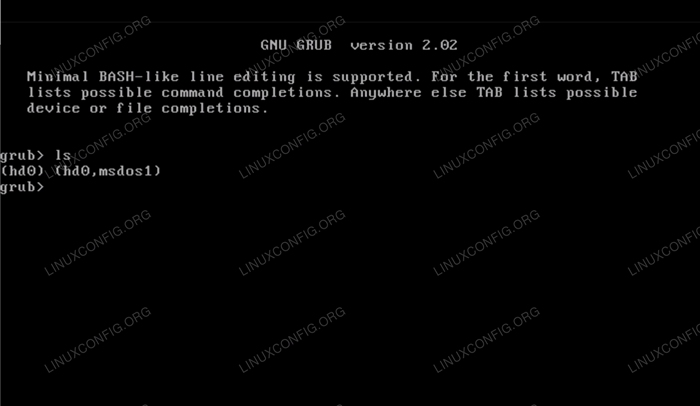
- 601
- 15
- Laura Zygmunt
Grub to ładowarka rozruchowa dla wielu rozkładów Linux, która zasadniczo mówi Twojemu systemowi, gdzie może znaleźć zainstalowane systemy operacyjne na jednym lub większej liczbie dysków twardych. Twój komputer potrzebuje tych informacji, aby skutecznie uruchomić się w Linux Distro.
Podczas zasilania na komputerze Grub zaczyna szukać zainstalowanych systemów operacyjnych. Jeśli ma problem z znalezieniem jednego lub jeśli nie może załadować części jego konfiguracji, zostaniesz przeniesiony do interfejsu linii poleceń Grub Rescue, który umożliwia naprawę ładowarki rozruchowej.
W tym przewodniku pokażemy, jak działa Grub Rescue, wraz z poleceniami, których potrzebujesz, aby naprawić zepsuty ładowarkę rozruchową i wrócić do instalacji Linux.
NOTATKAJeśli doświadczysz
Brak takiej partycji Błąd, mamy osobny przewodnik, jak naprawić błąd grubu: Brak takiej partycji ratunkowej W tym samouczku nauczysz się:
- Jakie są pliki GRUB?
- Jak naprawić grub
- Co zrobić, jeśli Grub jest całkowicie zepsuty
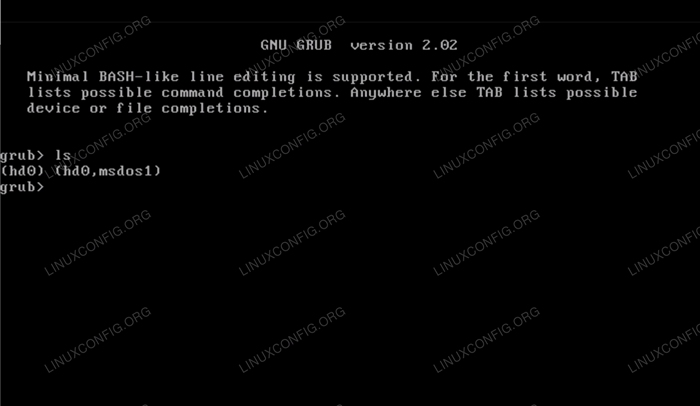 Grub Rescue w systemie Linux
Grub Rescue w systemie Linux | Kategoria | Wymagania, konwencje lub wersja oprogramowania |
|---|---|
| System | Każda dystrybucja Linux za pomocą Gruba |
| Oprogramowanie | ŻARCIE |
| Inny | Uprzywilejowany dostęp do systemu Linux jako root lub za pośrednictwem sudo Komenda. |
| Konwencje | # - Wymaga, aby podane polecenia Linux są wykonywane z uprawnieniami root bezpośrednio jako użytkownik root lub za pomocą sudo Komenda$ - Wymaga, aby podane polecenia Linux zostały wykonane jako zwykły użytkownik niepewny |
Pliki Gruba
Zacznijmy od opracowania podstawowego zrozumienia Gruba. Pliki GRUB w systemie można znaleźć w /but/grub. Ten katalog zawiera plik konfiguracyjny GRUB żarcie.CNF wraz z innymi plikami, które są niezbędne do znalezienia i uruchamiania w systemie operacyjnym.
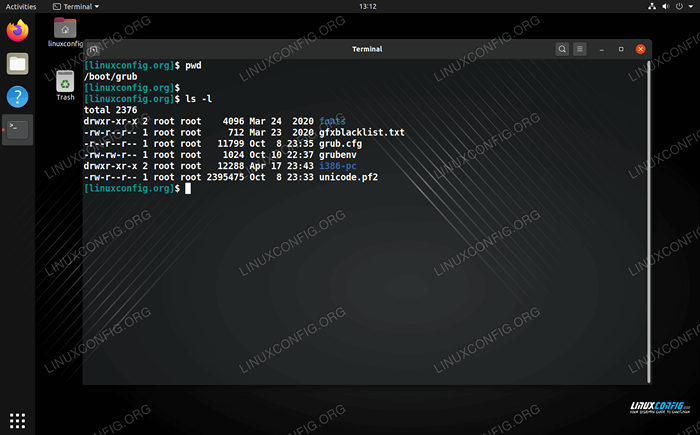 Pliki Gruba na Linux
Pliki Gruba na Linux Jeśli jeden z tych plików zostanie usunięty lub w inny sposób edytowany, aby uniemożliwić Gruba wykonanie swojej pracy, znajdziesz się w menu ratunkowym Grub następnym razem, gdy ponownie uruchomisz komputer. Innym razem, majstrowanie z partycjami w podwójnym środowisku może powodować podobne problemy. Tak czy inaczej, w końcu musisz naprawić Grub, co omówimy.
Jak naprawić grub
Kiedy dotrzesz do Grub> monit, możesz użyć następujących poleceń jako próby naprawy ładowarki rozruchowej i uruchamiania się z powrotem do Linux Distro.
- Zacznij od zrobienia prostego
LSLista, aby zobaczyć, jakie partycje są dostępne. W zależności od konfiguracji możesz zobaczyć wiele dysków twardych lub partycji w tej liście.Grub> LS (HD0) (HD0, MSDOS1)
- Możesz zobaczyć pliki dowolnej partycji za pomocą innej
LSKomenda. Pomoże ci to ustalić, w jakiej partycji chcesz się uruchomić.Grub> LS (HD0, MSDOS1)/ Lost+znalezione var/ dev/ run/ etc/ tmp/ sys/ proc/ usr/ bin boot/ home/ lib lib64 mnt/ opt/ root/ sbin srv/
- Po ustaleniu prawidłowej partycji możesz ustawić ją jako root z następującymi poleceniami. W naszym przykładzie będziemy używać
(HD0, MSDOS1)Jako nasza partycja root,/boot/vmlinuzJako nasze jądro Linux,/boot/initrd.imgjako nasz plik obrazu i/dev/sda1Jak nazwa naszego urządzenia. W zależności od dystrybucji i konfiguracji wartości te mogą być dla Ciebie różne. Użyj uzupełnienia karty, aby wybrać prawe jądro Linux i plik obrazu, orazFdisk -lpolecenie, aby uzyskać właściwą nazwę urządzenia.Grub> set root = (HD0, MSDOS1) Grub> Linux/boot/vmlinuz root =/dev/sda1 Grub> initrd/boot/initrd.img
- Po ustawieniu partycji root, jądra Linux i pliku obrazu initrd, powinieneś być w stanie skutecznie uruchomić się w Linux Distro.
Grub> Bot
- Po załadowaniu do systemu zakończ naprawę Gruba, przełączając plik konfiguracyjny i ponownie zainstalować Grub.
# Grub -MkConfig -o/boot/Grub/Grub.Cfg # Grub-install /dev /sda # ponownie uruchomić
Co jeśli Grub jest całkowicie zepsuty?
Jeśli zostaniesz doprowadzony do Grub Rescue> Pojawia się podczas uruchamiania komputera, musisz użyć mediów na żywo, aby naprawić system. Po uruchomieniu w środowisku na żywo otwórz terminal i wpisz następujące polecenia.
- Najpierw zamontuj partycję. Używać
Fdisk -lJeśli nie jesteś pewien właściwej nazwy.# Mount /dev /sda1 /mnt
- Chroot w zainstalowanym systemie w celu ponownego konfiguracji Gruba.
# chroot /mnt
- Wygeneruj nowy plik konfiguracji Gruba (w systemach opartych na debian alternatywą dla poniższego polecenia jest
Update-Grub).# Grub -MkConfig -o/boot/Grub/Grub.CFG
- Na koniec zainstaluj Grub na urządzeniu, wyjdź z chroot i ponownie uruchom swój system.
# Grub-install /dev /sda # exit # ponownie uruchom
Powinno to uzyskać instalację Linux z uruchomieniem i uruchomieniem, nawet jeśli Grub został całkowicie zepsuty lub usunięty z systemu.
Wniosek
Jeśli Grub nie działa poprawnie, komputer nie wie, jak załadować Linux. Może to być naprawdę zastraszające, gdy monito na żądanie i żadne z normalnych poleceń Linux nie wydaje się działać. Jednak ratowanie Gruba jest dość proste, gdy zrozumiesz, jak funkcjonuje i jakie polecenia użyć. Powyższe kroki powinny pomóc w naprawie Gruba, niezależnie od tego, czy został on błędnie skonfigurowany, czy wymaga całkowitej ponownej instalacji.
Powiązane samouczki Linux:
- Ubuntu 22.04 Nie uruchamianie: Przewodnik po rozwiązywaniu problemów
- Rzeczy do zainstalowania na Ubuntu 20.04
- Rzeczy do zrobienia po zainstalowaniu Ubuntu 20.04 Focal Fossa Linux
- Rzeczy do zrobienia po zainstalowaniu Ubuntu 22.04 JAMMY Jellyfish…
- Jak podwójnie rozruch Kali Linux i Windows 10
- Manjaro Linux Windows 10 Dual Boot
- Wprowadzenie do automatyzacji, narzędzi i technik Linuksa
- Jak znaleźć plik w Linux
- Jak naprawić i klonować dysk z ddrescue
- Hung Linux System? Jak uciec do wiersza poleceń i…

